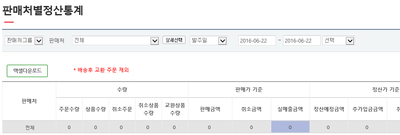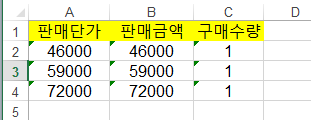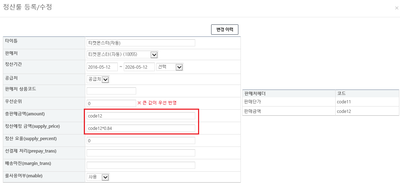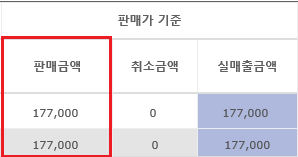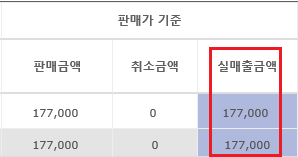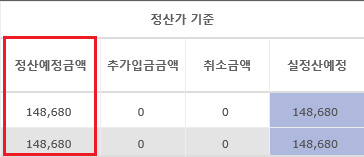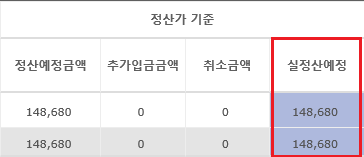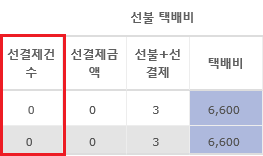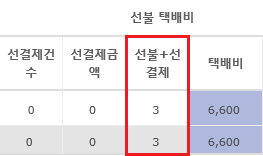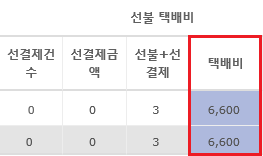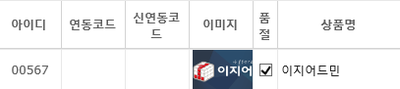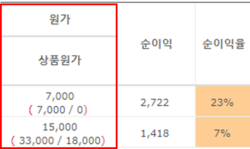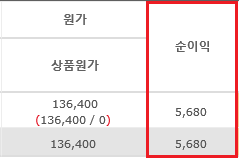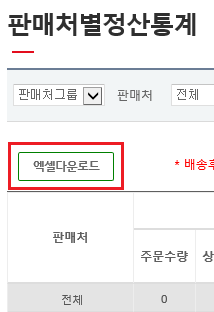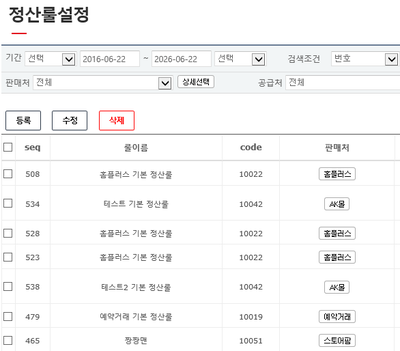"판매처별정산통계"의 두 판 사이의 차이
둘러보기로 이동
검색으로 이동
| (사용자 3명의 중간 판 59개는 보이지 않습니다) | |||
| 5번째 줄: | 5번째 줄: | ||
|- | |- | ||
| valign=top| | | valign=top| | ||
| − | <b>판매처별정산통계</b>에서는 이지어드민에 등록한 판매처의 정산 및 통계를 조회할 수 있습니다. 각 | + | <b>판매처별정산통계</b>에서는 이지어드민에 등록한 판매처의 정산 및 통계를 조회할 수 있습니다. 이는 각 판매처에서 발주서를 통해 넘겨주는 정산관련 값들을 조합하여 보여주는 방식으로 산출되는 값입니다. 각 판매처별로 정산보는 방법이 다른 경우, [[정산룰설정]]에서 변경이 가능합니다. |
||[[파일:G판매처별정산통계개요.png|400px|thumb|(확대하려면 클릭)]] | ||[[파일:G판매처별정산통계개요.png|400px|thumb|(확대하려면 클릭)]] | ||
|} | |} | ||
| 17번째 줄: | 17번째 줄: | ||
| − | ==<big><b> | + | ==<big><b>step 1. 조회항목 알아보기</b></big>== |
| + | |||
| + | {|width="1200px" | ||
| + | |- | ||
| + | | valign=top| | ||
| + | 조회항목은 다음의 이미지와같이, 판매처에서 넘겨주는 정산자료를 바탕으로 구성됩니다. | ||
| + | 다음의 예에서는 판매처에서 <b>판매금액, 판매단가, 구매수량</b>의 정보를 내려주며, 딜수수료가 16%라고 가정하였습니다. | ||
| + | 판매금액: 판매처에서 내려주는 "판매금액" | ||
| + | 정산예정금액: "판매금액" x 0.84 | ||
| + | |||
| + | ||[[파일:G판매처별정산통계티몬원본.png|400px|thumb|(확대하려면 클릭)]] | ||
| + | [[파일:ㅎ티몬정산룰설정1.png|400px|thumb|(확대하려면 클릭)]] | ||
| + | [[파일:G판매처별정산통계디몬.png|400px|thumb|(확대하려면 클릭)]] | ||
| + | |} | ||
| + | |||
| + | |||
| + | |||
| + | |||
| + | |||
| + | {| class="wikitable" | ||
| + | |- | ||
| + | ! 정산 항목 !! 설명 !! 그림 | ||
| + | |- | ||
| + | | 판매금액 || 판매가는 이지어드민에 등록된 상품의 판매가 혹은 발주서 상의 판매가로 설정이 가능하며, 정산룰설정에서 판매금액에 어떤 값을 넣느냐에 따라 달라집니다. | ||
| + | 다음의 예에서는 판매처에서 다운받는 발주서상의 판매금액으로 정산룰을 설정하였고, 발주서의 판매금액을 그대로 보여줍니다. | ||
| + | |||
| + | 46,000 + 59,000 + 72,000 = 177,000 | ||
| + | |||
| + | 총판매금액은 각 판매처별로 <big>[[정산룰 설정]]</big>에서 설정할 수 있습니다. | ||
| + | |||
| + | *취소 주문의 정산은 발주일, 혹은 취소일 기준으로 선택이 가능하며, 설정 변경시 이지어드민 고객센터(02-521-1774)로 문의주시면 됩니다. | ||
| + | |||
| + | ||[[파일:G판매처별정산통계판매금액.png|400px|thumb|(확대하려면 클릭)]] | ||
| + | |- | ||
| + | | 실매출금액 || 판매금액에서 취소금액을 뺀 금액을 보여줍니다(판매금액 - 취소금액). | ||
| + | |||
| + | 177,000 - 0 = 177,000 | ||
| + | |||
| + | ||[[파일:G판매처별정산통계실매출금액.png|400px|thumb|(확대하려면 클릭)]] | ||
| + | |- | ||
| + | | 정산예정 금액 || 정산룰에서 설정한 값인, <b>"판매금액" x 0.84</b>의 값을 보여줍니다. | ||
| + | |||
| + | 177,000 x 0.84 = 148,680 | ||
| + | |||
| + | 각 판매처별로 <big>[[정산룰 설정]]</big>에서 정산예정금액을 설정할 수 있습니다. | ||
| + | ||[[파일:G판매처별정산통계정산예정금액.png|400px|thumb|(확대하려면 클릭)]] | ||
| + | |- | ||
| + | | 실정산예정 || 정산예정금액에 추가입금금액을 더한 후,취소금액을 뺀 금액을 보여줍니다(정산예정금액 + 추가입금금액 - 취소금액). | ||
| + | |||
| + | 148,680 + 0 - 0 = 148,680 | ||
| + | |||
| + | ||[[파일:G판매처별정산통계정산실예정금액.png|400px|thumb|(확대하려면 클릭)]] | ||
| + | |- | ||
| + | | 선결제 건수 || 고객이 택배비를 부담한 주문 건수를 나타냅니다. 선결제 금액이 있으면 1로 계산되며, 없으면 0으로 처리됩니다. | ||
| + | |||
| + | 다음의 예에서는 고객부담 택배비를 포함한 주문이 없음을 의미합니다. | ||
| + | |||
| + | ||[[파일:G판매처별정산통계정산선결제건수.png|400px|thumb|(확대하려면 클릭)]] | ||
| + | |- | ||
| + | | 선결제 금액 || 고객이 부담한 택배비를 나타내며, 정산룰에 선결제 비용(고객부담 택배비) x 주문 건수로 계산됩니다. | ||
| + | |||
| + | 0 x 0 = 0 | ||
| + | |||
| + | ||[[파일:G판매처별정산통계정산선결제금액2.png|400px|thumb|(확대하려면 클릭)]] | ||
| + | |- | ||
| + | | 선불 + 선결제 || 선불(판매자가 택배사에 계약 택배비를 지불해야 하는 건수)에 선결제(고객이 택배비를 부담한 주문 건수)를 더한값을 나타냅니다. 다음의 예에서는 선결제 건수가 0이었으며, 선불 건수가 3건이기에 총 3건으로 확인되는 것을 알 수 있습니다. ||[[파일:G판매처별정산통계정산선결제+선불건수.png|400px|thumb|(확대하려면 클릭)]] | ||
| + | |- | ||
| + | | 택배비 || 판매자가 택배사에 지불해야 하는 총 택배비를 나타냅니다. 선불건 수에 선결제건 수을 더한 후, 선불택배비를 곱한 값을 나타냅니다. [(선불 + 선결제) * 선불 택배비] | ||
| + | |||
| + | (0 + 3) x 2,200 = 6,600 | ||
| + | |||
| + | ||[[파일:G판매처별정산통계택배비.png|400px|thumb|(확대하려면 클릭)]] | ||
| + | |- | ||
| + | | 배송마진 || 각 판매처별로 <big>[[정산룰 설정]]</big>에서 설정하여 조회할 수 있습니다. ||[[파일:이미지저장.png|400px|thumb|(확대하려면 클릭)]] | ||
| + | |- | ||
| + | | 원가 || 조회일 기준 주문원가 총합에서 취소원가 총합을 뺀 값을 보여줍니다(상품수량 원가총합 - 취소상품수량 원가총합). | ||
| + | |||
| + | 33,000 - 18,000 = 15,000 | ||
| + | |||
| + | ||[[파일:s원가.png|250px|thumb|(확대하려면 클릭)]] | ||
| + | |- | ||
| + | | 순이익 || 실정산예정금액에서 원가와 택배비를 뺀 값을 보여줍니다(실정산예정 - 원가 - 택배비). | ||
| + | |||
| + | 148,680 - 136,400 - 6,600 = 5,680 | ||
| + | |||
| + | ||[[파일:G판매처별정산통계택순이익.png|400px|thumb|(확대하려면 클릭)]] | ||
| + | |- | ||
| + | | 순이익율 || 순이익과 실정산예정금액을 비교한 백분율값을 보여줍니다[(순이익 / 실정산예정) * 100]. | ||
| + | |||
| + | 5,680 / 148,680 x 100 = 4% | ||
| + | |||
| + | ||[[파일:G판매처별정산통계택순이익율.png|400px|thumb|(확대하려면 클릭)]] | ||
| + | |}. | ||
| + | |||
| + | ==<big><b>step 2. 검색결과 다운받기</b></big>== | ||
| + | {|width="1200px" | ||
| + | |- | ||
| + | | valign=top| | ||
| + | 검색한 결과를 파일로 다운받을 수 있습니다. | ||
| + | |||
| + | <b>엑셀다운로드</b>버튼을 누르시면 검색한 결과를 엑셀파일로 저장할 수 있습니다. | ||
| + | ||[[파일:G판매처별정산통계엑셀다운로드.png|400px|thumb|(확대하려면 클릭)]] | ||
| + | |} | ||
| + | |||
| + | |||
| + | |||
| + | |||
| + | |||
| + | |||
| + | |||
| + | |||
| + | |||
| + | ==<big><b>step 3. 판매처별 정산룰 설정하기</b></big>== | ||
| + | {|width="1200px" | ||
| + | |- | ||
| + | | valign=top| | ||
| + | 판매처별로 정산룰을 설정하고 싶으시다면, <b>[[정산룰설정]]</b>을 참조 해주세요. | ||
| + | ||[[파일:G정산룰설정개요.png|400px|thumb|(확대하려면 클릭)]] | ||
| + | |} | ||
| + | |||
| + | |||
| + | |||
| + | |||
| + | |||
| + | |||
| + | |||
| + | |||
| + | |||
| + | |||
| + | ==<big><b>관련 FAQ</b></big>== | ||
*[[택배사 정산 금액은 어떻게 변경 할 수 있나요?]] - 2015-12-05 jk | *[[택배사 정산 금액은 어떻게 변경 할 수 있나요?]] - 2015-12-05 jk | ||
*[[배송마진은 어떻게 확인할 수 있습니까?]] | *[[배송마진은 어떻게 확인할 수 있습니까?]] | ||
2018년 1월 12일 (금) 02:42 기준 최신판
개요
|
판매처별정산통계에서는 이지어드민에 등록한 판매처의 정산 및 통계를 조회할 수 있습니다. 이는 각 판매처에서 발주서를 통해 넘겨주는 정산관련 값들을 조합하여 보여주는 방식으로 산출되는 값입니다. 각 판매처별로 정산보는 방법이 다른 경우, 정산룰설정에서 변경이 가능합니다. |
step 1. 조회항목 알아보기
|
조회항목은 다음의 이미지와같이, 판매처에서 넘겨주는 정산자료를 바탕으로 구성됩니다. 다음의 예에서는 판매처에서 판매금액, 판매단가, 구매수량의 정보를 내려주며, 딜수수료가 16%라고 가정하였습니다. 판매금액: 판매처에서 내려주는 "판매금액" 정산예정금액: "판매금액" x 0.84 |
| 정산 항목 | 설명 | 그림 |
|---|---|---|
| 판매금액 | 판매가는 이지어드민에 등록된 상품의 판매가 혹은 발주서 상의 판매가로 설정이 가능하며, 정산룰설정에서 판매금액에 어떤 값을 넣느냐에 따라 달라집니다.
다음의 예에서는 판매처에서 다운받는 발주서상의 판매금액으로 정산룰을 설정하였고, 발주서의 판매금액을 그대로 보여줍니다. 46,000 + 59,000 + 72,000 = 177,000 총판매금액은 각 판매처별로 정산룰 설정에서 설정할 수 있습니다.
|
|
| 실매출금액 | 판매금액에서 취소금액을 뺀 금액을 보여줍니다(판매금액 - 취소금액).
177,000 - 0 = 177,000 |
|
| 정산예정 금액 | 정산룰에서 설정한 값인, "판매금액" x 0.84의 값을 보여줍니다.
177,000 x 0.84 = 148,680 각 판매처별로 정산룰 설정에서 정산예정금액을 설정할 수 있습니다. |
|
| 실정산예정 | 정산예정금액에 추가입금금액을 더한 후,취소금액을 뺀 금액을 보여줍니다(정산예정금액 + 추가입금금액 - 취소금액).
148,680 + 0 - 0 = 148,680 |
|
| 선결제 건수 | 고객이 택배비를 부담한 주문 건수를 나타냅니다. 선결제 금액이 있으면 1로 계산되며, 없으면 0으로 처리됩니다.
다음의 예에서는 고객부담 택배비를 포함한 주문이 없음을 의미합니다. |
|
| 선결제 금액 | 고객이 부담한 택배비를 나타내며, 정산룰에 선결제 비용(고객부담 택배비) x 주문 건수로 계산됩니다.
0 x 0 = 0 |
|
| 선불 + 선결제 | 선불(판매자가 택배사에 계약 택배비를 지불해야 하는 건수)에 선결제(고객이 택배비를 부담한 주문 건수)를 더한값을 나타냅니다. 다음의 예에서는 선결제 건수가 0이었으며, 선불 건수가 3건이기에 총 3건으로 확인되는 것을 알 수 있습니다. | |
| 택배비 | 판매자가 택배사에 지불해야 하는 총 택배비를 나타냅니다. 선불건 수에 선결제건 수을 더한 후, 선불택배비를 곱한 값을 나타냅니다. [(선불 + 선결제) * 선불 택배비]
(0 + 3) x 2,200 = 6,600 |
|
| 배송마진 | 각 판매처별로 정산룰 설정에서 설정하여 조회할 수 있습니다. | |
| 원가 | 조회일 기준 주문원가 총합에서 취소원가 총합을 뺀 값을 보여줍니다(상품수량 원가총합 - 취소상품수량 원가총합).
33,000 - 18,000 = 15,000 |
|
| 순이익 | 실정산예정금액에서 원가와 택배비를 뺀 값을 보여줍니다(실정산예정 - 원가 - 택배비).
148,680 - 136,400 - 6,600 = 5,680 |
|
| 순이익율 | 순이익과 실정산예정금액을 비교한 백분율값을 보여줍니다[(순이익 / 실정산예정) * 100].
5,680 / 148,680 x 100 = 4% |
.
step 2. 검색결과 다운받기
|
검색한 결과를 파일로 다운받을 수 있습니다. 엑셀다운로드버튼을 누르시면 검색한 결과를 엑셀파일로 저장할 수 있습니다. |
step 3. 판매처별 정산룰 설정하기
|
판매처별로 정산룰을 설정하고 싶으시다면, 정산룰설정을 참조 해주세요. |
관련 FAQ
- 택배사 정산 금액은 어떻게 변경 할 수 있나요? - 2015-12-05 jk